|
|
Následující verze
Obě strany příští revize
|
cs:app:ac:faq [2014/03/03 16:23]
127.0.0.1 upraveno mimo DokuWiki |
cs:app:ac:faq [2020/03/18 21:51]
Milos Liska |
| ===== Přihlášení do virtuální webkonferenční místnosti ===== | ===== Zoom ===== |
| | |
| | ==== Přihlášení do meetingu ==== |
| | |
| | Je možné přistoupit i přímo k existující "místnosti" (schůzi, meetingu). K tomu je potřeba znát URL pro tuto místnost, které Vám pošle typicky organizátor, který meeting rezerovval. K meetingu je možné se přihlásit i zcela anonymně. Druhou možností je vstoupit na [[https://cesnet.zoom.us]], kliknout na tlačítko '''Join''' a zadat číselný identifikátor meetingu. |
| | |
| | ==== Přihlášení do systému ==== |
| | |
| | Na stránce [[https://cesnet.zoom.us]] zvolte '''Host''' nebo '''Sign in''' a po výběru vaší domovské organizace se přihlašte s vaší identitou. |
| | |
| | ==== Jak otestovat webkonferenční službu Adobe Connect ==== |
| | |
| | Nejlépe tak, že si ve službě Zoom naplánujete personální meeting. |
| | |
| | ===== Adobe Connect ===== |
| | |
| | ==== Přihlášení do virtuální webkonferenční místnosti ==== |
| |
| Je možné přistoupit i přímo k existující "místnosti" (schůzi, meetingu). K tomu je potřeba znát URL pro tuto místnost. Pokud nejste přihlášeni, zobrazí se přihlašovací stránka, kde je možné vybrat (v závislosti na nastavení konkrétní místnosti) anonymní přístup nebo přihlášení. Pro anonymní přístup stačí zvolit možnost //Vstup pro návštěvníky/Enter as a Guest// a vyplnit jméno, pod kterým budete vystupovat. Pro přihlášení zvolte možnost //Přihlásit se/Login// a klikněte na tlačítko **eduID.cz**, čímž zahájíte proces federativního přihlášení. | Je možné přistoupit i přímo k existující "místnosti" (schůzi, meetingu). K tomu je potřeba znát URL pro tuto místnost. Pokud nejste přihlášeni, zobrazí se přihlašovací stránka, kde je možné vybrat (v závislosti na nastavení konkrétní místnosti) anonymní přístup nebo přihlášení. Pro anonymní přístup stačí zvolit možnost //Vstup pro návštěvníky/Enter as a Guest// a vyplnit jméno, pod kterým budete vystupovat. Pro přihlášení zvolte možnost //Přihlásit se/Login// a klikněte na tlačítko **eduID.cz**, čímž zahájíte proces federativního přihlášení. |
| |
| |
| ===== Přihlášení do systému ===== | ==== Přihlášení do systému ==== |
| |
| Pokud nejste přihlášeni, zobrazí se při návštěvě stránek [[https://connect.cesnet.cz/|CESNET Adobe Connect]] přihlašovací obrazovka. Pro zahájení autentizace klikněte na tlačítko **eduID.cz**. Po ukončení procedury federativního přihlášení budete vpuštěni do aplikace. | Pokud nejste přihlášeni, zobrazí se při návštěvě stránek [[https://connect.cesnet.cz/|CESNET Adobe Connect]] přihlašovací obrazovka. Pro zahájení autentizace klikněte na tlačítko **eduID.cz**. Po ukončení procedury federativního přihlášení budete vpuštěni do aplikace. |
| |
| |
| ===== Odhlášení ===== | ==== Odhlášení ==== |
| |
| Z aplikace se můžete odhlásit kliknutím na odkaz //Logout// vpravo nahoře. | Z aplikace se můžete odhlásit kliknutím na odkaz //Logout// vpravo nahoře. |
| :!: Odhlášení z aplikace neznamená odhlášení z kontextu federace eduID.cz. Je možné, že po určitou dobu bude možné přihlásit se do aplikace bez nutnosti autentizace (zadávání uživatelského jména a hesla). Proto, pokud k Vašemu počítači mají přístup i jiní lidé, doporučujeme pro jistotu ukončit prohlížeč. | :!: Odhlášení z aplikace neznamená odhlášení z kontextu federace eduID.cz. Je možné, že po určitou dobu bude možné přihlásit se do aplikace bez nutnosti autentizace (zadávání uživatelského jména a hesla). Proto, pokud k Vašemu počítači mají přístup i jiní lidé, doporučujeme pro jistotu ukončit prohlížeč. |
| |
| ===== Jak otestovat webkonferenční službu Adobe Connect ===== | ==== Jak otestovat webkonferenční službu Adobe Connect ==== |
| |
| Nejjednodušeji pomocí spojení do testovací místnosti:\\ | Nejjednodušeji pomocí spojení do testovací místnosti:\\ |